Google Chrome ist zweifellos der meistgenutzte Webbrowser weltweit. Aktuelle Erhebungen zeigen, dass fast zwei Drittel aller Internetnutzer Google Chrome für ihre täglichen Internetrecherchen verwenden. Diese Statistik ist angesichts seiner übersichtlichen und benutzerfreundlichen Oberfläche, gepaart mit praktischen Funktionen wie benutzerdefinierten Profilen, einem Passwortmanager, der Unterstützung für Browser-Erweiterungen und Google Translate für ein reibungsloses Surferlebnis, wenig überraschend.
Obwohl Chrome nicht offiziell in den Ubuntu-Repositories enthalten ist, können Sie den Browser nahtlos installieren, indem Sie die Installationsdatei von der Google-Website herunterladen und diese zur Installation des Browsers verwenden. Dies kann auf zwei Hauptwegen erfolgen:
- Über die GUI (Grafische Benutzeroberfläche)
- Über die CLI (Kommandozeilenschnittstelle)
Lassen Sie uns jeden dieser Installationswege genauer betrachten.
Voraussetzungen für die Installation
Um diese Anleitung erfolgreich durchführen zu können, stellen Sie bitte sicher, dass Sie Folgendes haben:
- Eine grafische Ubuntu 24.04 Installation.
- Einen konfigurierten Sudo-Benutzer für die Installation von Chrome über die Kommandozeile.
Methode 1: Google Chrome über die GUI installieren
Dies ist der benutzerfreundlichste und bevorzugte Weg zur Installation von Google Chrome. Er wird besonders Anfängern empfohlen, die mit der Kommandozeile noch nicht vertraut sind.
Schritt 1: Die .DEB-Installationsdatei herunterladen
Beginnen Sie damit, die Website von Google Chrome aufzurufen und auf den Download-Link zu klicken.
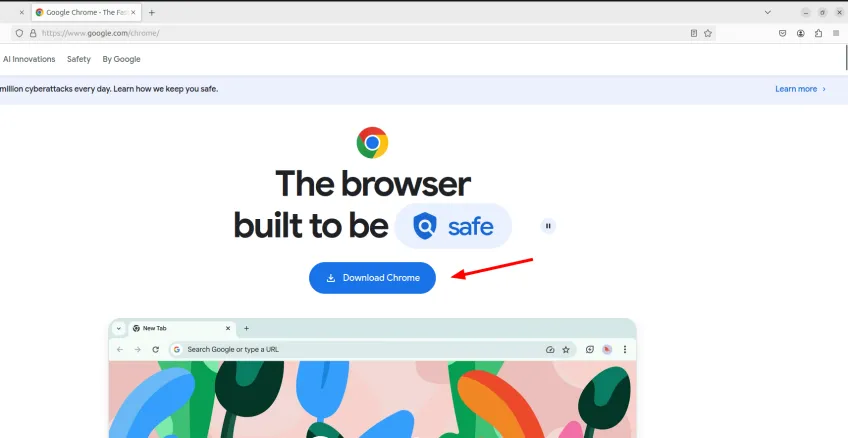 Herunterladen der Google Chrome Installationsdatei
Herunterladen der Google Chrome Installationsdatei
Die Website erkennt automatisch, dass Sie eine Debian-basierte Linux-Distribution verwenden. Die erste Option ist der Download der .DEB-Datei für 64-Bit (für Debian/Ubuntu). Klicken Sie einfach auf die Schaltfläche Akzeptieren und installieren, um die Installationsdatei herunterzuladen.
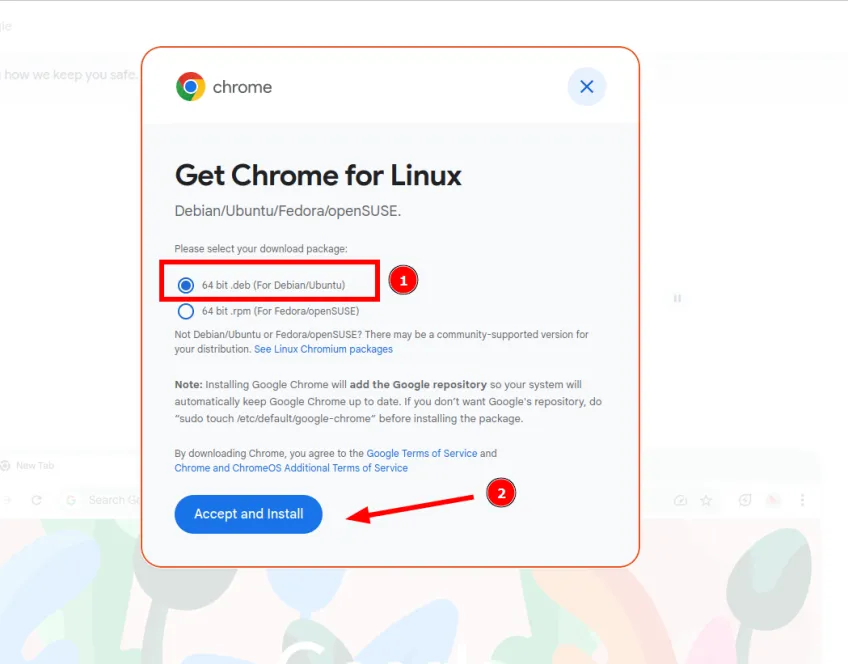 Auswahl der .DEB-Datei für Debian/Ubuntu
Auswahl der .DEB-Datei für Debian/Ubuntu
Sie erhalten eine Bestätigung im Browser, dass der Download erfolgreich war. Dies sollte nur wenige Sekunden dauern.
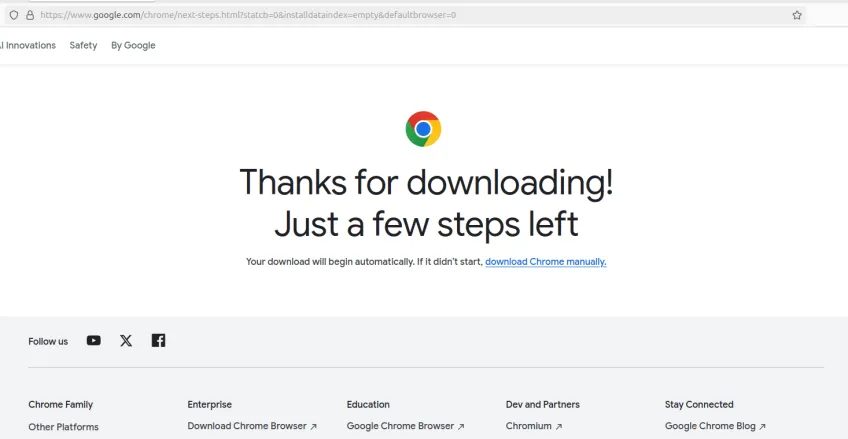 Fortschritt des Downloads von Google Chrome
Fortschritt des Downloads von Google Chrome
Für eine reibungslose Nutzererfahrung und um Ihre Browsing-Sicherheit zu maximieren, sollten Sie sich auch mit bitdefender vergleichstest auseinandersetzen.
Schritt 2: GDebi Paketmanager installieren
GDebi ist ein einfaches GUI-Tool zur Installation von .deb-Dateien, das auch Abhängigkeiten auflöst. Sie müssen sicherstellen, dass GDebi installiert ist, um Chrome aus der heruntergeladenen .deb-Datei zu installieren. Öffnen Sie dazu die Software-App von Ubuntu, indem Sie auf das Symbol im Dock klicken.
Suchen Sie im Suchfeld nach “GDebi Package Installer”. Klicken Sie auf die Schaltfläche Installieren und authentifizieren Sie sich mit Ihrem Kontopasswort. Nach erfolgreicher Authentifizierung ist GDebi in wenigen Minuten installiert.
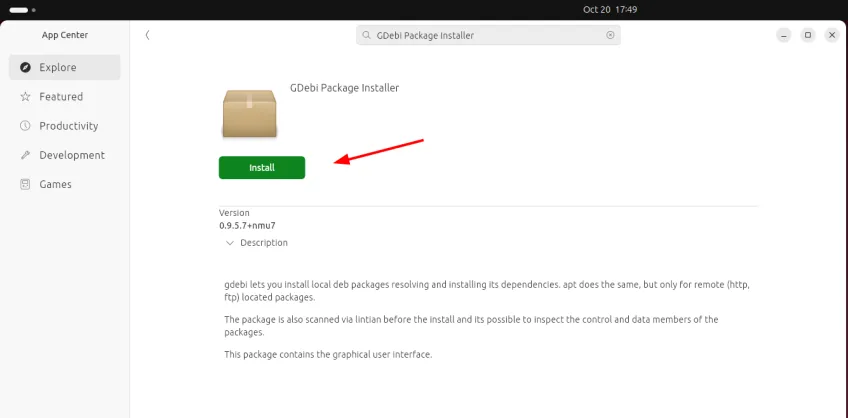 Installation von GDebi Paketmanager
Installation von GDebi Paketmanager
Schritt 3: Chrome mit GDebi aus der .deb-Datei installieren
Nachdem GDebi installiert ist, können Sie Chrome ohne Probleme installieren. Navigieren Sie zu Ihrem Downloads-Ordner, wo sich die heruntergeladene .deb-Datei befindet.
Klicken Sie mit der rechten Maustaste auf die Datei und wählen Sie im Menü die Option Öffnen mit.
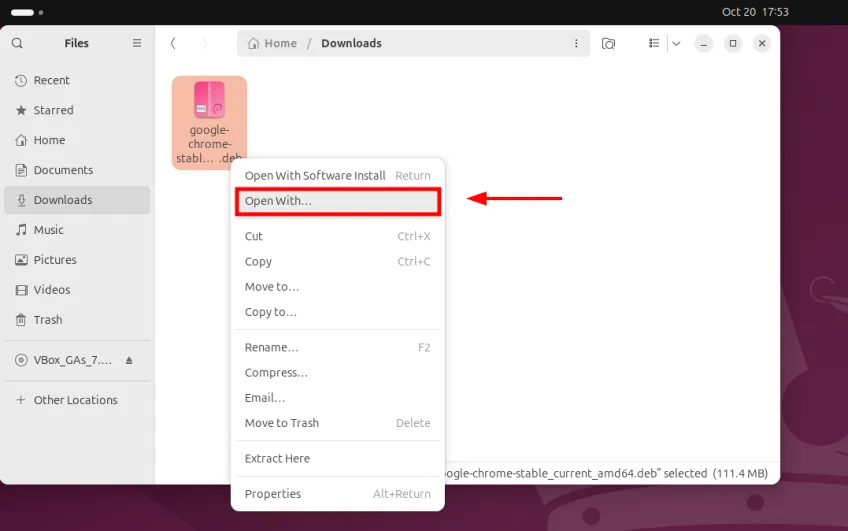 Öffnen der .deb-Datei mit GDebi
Öffnen der .deb-Datei mit GDebi
Wählen Sie als Nächstes die Option GDebi Paketinstaller aus und klicken Sie auf die Schaltfläche Öffnen.
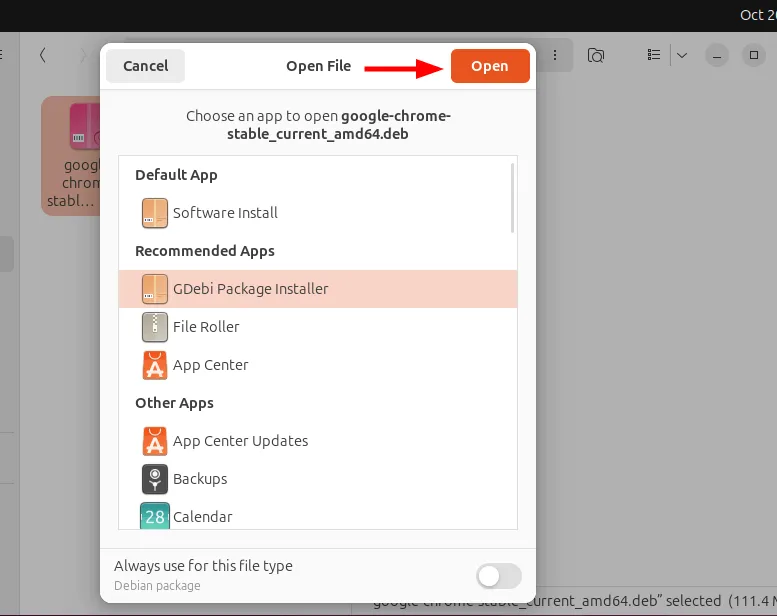 GDebi Paketinstaller zur Installation von Chrome
GDebi Paketinstaller zur Installation von Chrome
Das GDebi GUI-Fenster wird gestartet und zeigt den Paketnamen sowie den Status der für die Installation erforderlichen Abhängigkeiten an. Klicken Sie zur Installation von Chrome auf Paket installieren.
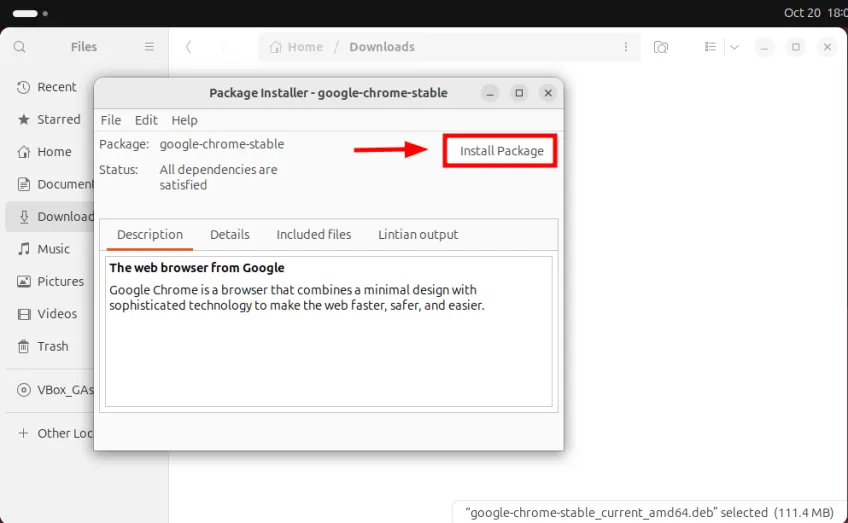 Start der Installation von Google Chrome mit GDebi
Start der Installation von Google Chrome mit GDebi
Die Installation beginnt, wie unten gezeigt.
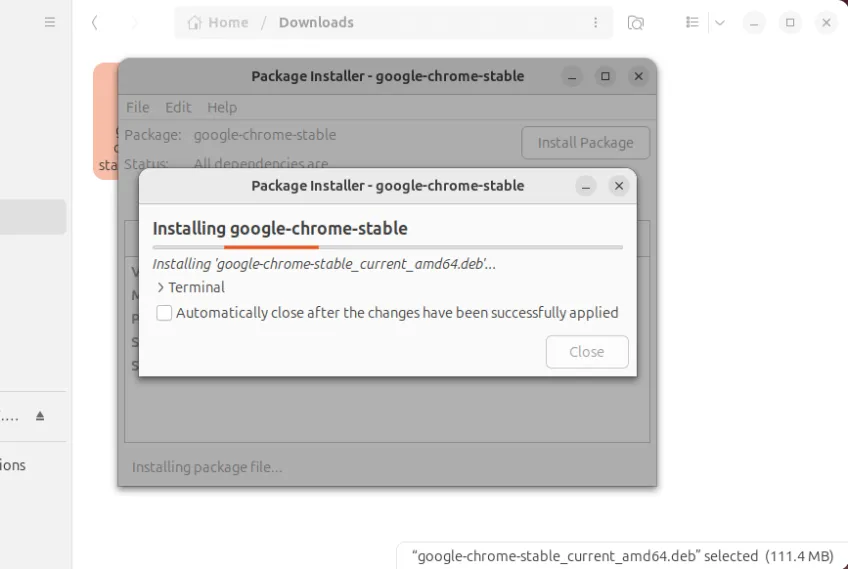 Fortschritt der Google Chrome Paketinstallation mit GDebi Nach wenigen Sekunden ist das Chrome-Paket erfolgreich installiert. Klicken Sie auf Schließen, um die Pop-up-Benachrichtigung zu beenden, und schließen Sie anschließend das GDebi GUI-Fenster.
Fortschritt der Google Chrome Paketinstallation mit GDebi Nach wenigen Sekunden ist das Chrome-Paket erfolgreich installiert. Klicken Sie auf Schließen, um die Pop-up-Benachrichtigung zu beenden, und schließen Sie anschließend das GDebi GUI-Fenster.
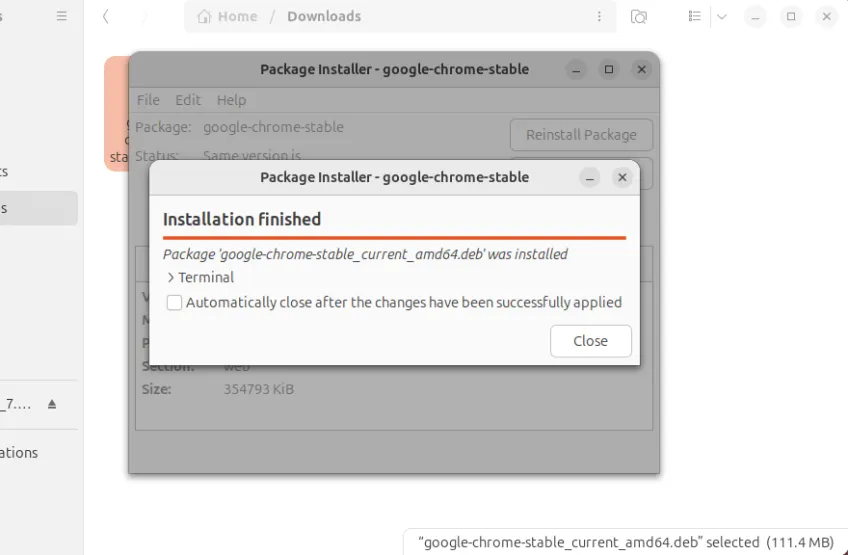 Erfolgreiche Installation von Google Chrome mit GDebi
Erfolgreiche Installation von Google Chrome mit GDebi
Für alle, die sich für fortgeschrittene Sicherheitslösungen interessieren, sei ein Blick auf kaspersky total security oder internet security empfohlen.
Schritt 4: Google Chrome starten
Zu diesem Zeitpunkt ist Google Chrome installiert. Um es zu starten, drücken Sie die Super-Taste (auch als Windows-Logo-Taste bekannt), um das Anwendungsmenü zu öffnen. Suchen Sie dann nach dem Chrome-Browser und klicken Sie auf das Symbol, um ihn zu starten. Sie können Ihr Surferlebnis weiter verbessern, indem Sie einige der besten Chrome-Erweiterungen aus dem Chrome Web Store installieren.
Ein Pop-up-Fenster erscheint mit Standardoptionen, die Google Chrome zum Standardbrowser machen und das automatische Senden von Nutzungsstatistiken und Absturzberichten ermöglichen. Sie können die Standardauswahl übernehmen oder diese deaktivieren. Klicken Sie dann auf OK.
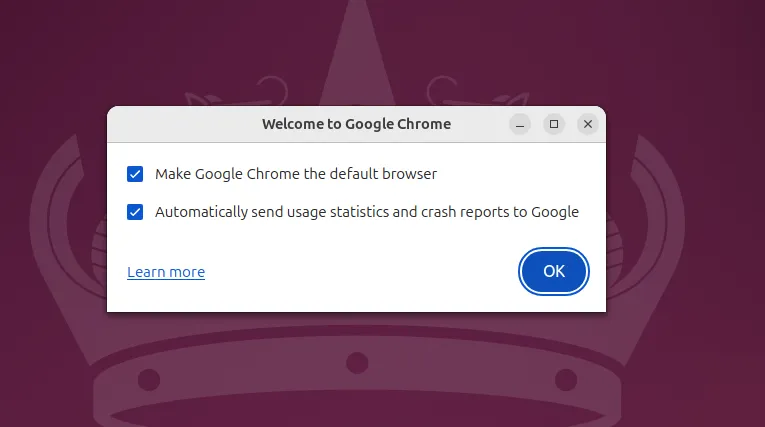 Willkommensbildschirm von Google Chrome auf Ubuntu
Willkommensbildschirm von Google Chrome auf Ubuntu
Schließlich öffnet sich der Browser. Klicken Sie auf Anmelden, um Ihre Browsing-Reise zu beginnen.
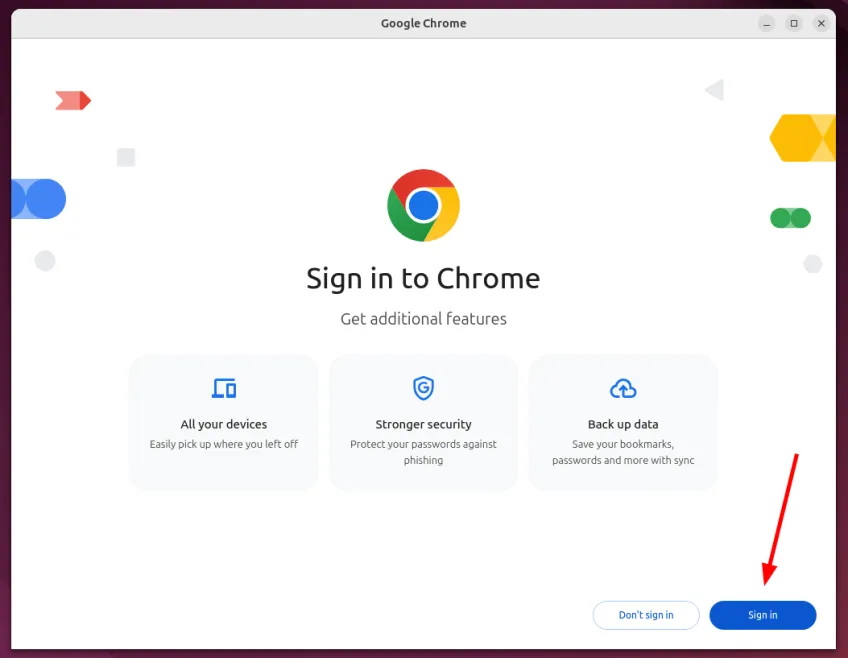 Anmeldebildschirm von Google Chrome
Anmeldebildschirm von Google Chrome
Wenn Sie nach robusten Sicherheitslösungen für verschiedene Betriebssysteme suchen, könnte bitdefender chrome os eine interessante Option sein.
Methode 2: Google Chrome über die CLI installieren
Die Installation von Google Chrome über die Kommandozeilenschnittstelle ist die schnellere Installationsmethode und wird für Benutzer empfohlen, die mit dem Terminal vertraut sind. Befolgen Sie dazu die nachstehenden Schritte.
Laden Sie zunächst das Installationspaket von Google Chrome herunter:
wget https://dl.google.com/linux/direct/google-chrome-stable_current_amd64.debVerwenden Sie anschließend den Paketmanager dpkg, um Google Chrome aus der .DEB-Datei zu installieren:
sudo dpkg -i google-chrome-stable_current_amd64.deb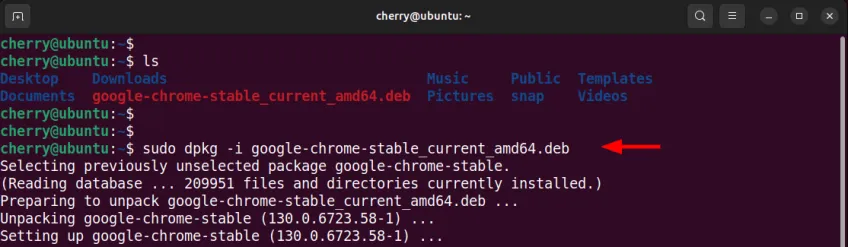 Installation von Google Chrome mit dpkg
Installation von Google Chrome mit dpkg
Chrome sollte in wenigen Sekunden installiert sein. Von hier aus können Sie über das Anwendungsmenü nach dem Browser suchen und ihn starten.
Für alle, die nach einer zuverlässigen Antiviren-Lösung suchen, könnte avira free für windows 7 eine gute Wahl sein.
So aktualisieren Sie Google Chrome
Die Installation von Chrome fügt automatisch eine neue Datei im Verzeichnis /etc/apt/sources.list.d hinzu, die den Namen google-chrome.list trägt. Diese Datei enthält den Repository-Eintrag für Google Chrome. Um dies zu überprüfen, führen Sie folgenden Befehl aus:
ls /etc/apt/sources.list.dSie können auch den Inhalt des Google Chrome-Repositorys anzeigen lassen:
cat /etc/apt/sources.list.d/google-chrome.list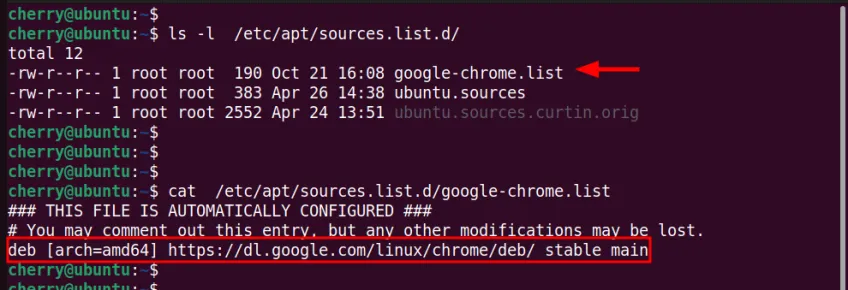 Anzeigen der Google Chrome Repository-Quellenliste Um Google Chrome zu aktualisieren, aktualisieren Sie zuerst die lokalen Paketlisten. Dies aktualisiert die Software-Repository-Definitionen in der Datei
Anzeigen der Google Chrome Repository-Quellenliste Um Google Chrome zu aktualisieren, aktualisieren Sie zuerst die lokalen Paketlisten. Dies aktualisiert die Software-Repository-Definitionen in der Datei /etc/apt/sources.list/ und im Verzeichnis /etc/apt/sources.list.d/.
sudo apt updateAktualisieren Sie dann Google Chrome auf die neueste Version:
sudo apt --only-upgrade install google-chrome-stableWenn Sie sich mit Unternehmenssoftware beschäftigen, könnte 4hana für Sie von Interesse sein.
So deinstallieren Sie Google Chrome
Wenn Sie Google Chrome nicht mehr verwenden und einen anderen Browser bevorzugen, können Sie ihn einfach entfernen, indem Sie den folgenden Befehl ausführen:
sudo apt remove google-chrome-stableUm Google Chrome inklusive seiner Konfigurationsdateien und Einstellungen zu deinstallieren, führen Sie Folgendes aus:
sudo apt purge google-chrome-stableFazit
Diese Anleitung hat Ihnen gezeigt, wie Sie Google Chrome unter Ubuntu 24.04 LTS installieren. Darüber hinaus haben Sie gelernt, wie Sie den Browser aktualisieren und deinstallieren können. Google Chrome bietet weiterhin ein bemerkenswertes und spannendes Benutzererlebnis und gewährleistet gleichzeitig ein sicheres Surfen. Besuchen Sie die Hauptwebsite für weitere Informationen. Die Welt der Technologie entwickelt sich ständig weiter, und ein umfassendes Verständnis für Softwarelösungen ist unerlässlich.
